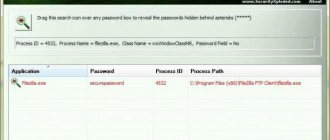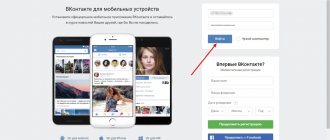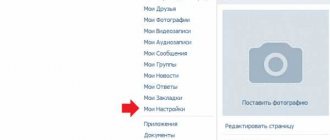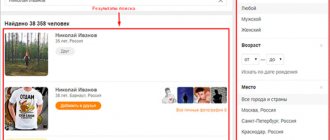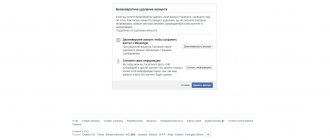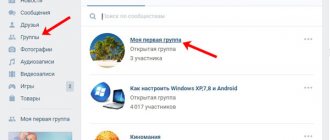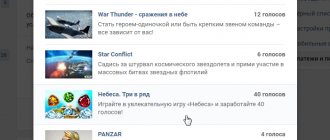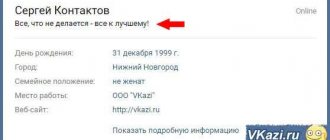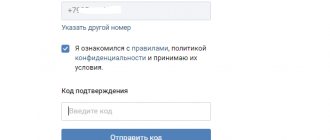Интернет Вконтакте
04.05.20191875
Прежде чем научиться сидеть в ВК и быть оффлайн, искать в социальной сети популярные песни или удалять из друзей особо надоедливых собеседников, нужно начать с начала: зарегистрировать профиль ВКонтакте и придумать самый оригинальный псевдоним. Ещё одна насущная задача для пользователя, желающего доказать, что он первым решил создать аккаунт или вступить в группу, — узнать, сколько дней или лет он сидит в ВК. Как это сделать — попробуем разобраться.
Kate Mobile
Начать перечень способов посмотреть «возраст» профиля в ВК стоит с удобнейшего мобильного клиента, едва ли не по всем параметрам превосходящего официальный. Общаться в соцсети со смартфона с его помощью так же несложно, как узнать гостей ВКонтакте, а посмотреть дату регистрации — и того проще.
Человеку, желающему проверить, сколько дней или лет он уже сидит в ВК, нужно:
- Запустить мобильное приложение и перейти на вкладку «Профиль».
- Тапнуть по собственному имени вверху открывшегося меню.
- На следующей странице найти в правом верхнем углу экрана три расположенные вертикально точки и, нажав на них, вызвать выплывающий список опций.
- Выбрать в нём пункт «Дата регистрации».
- Через несколько мгновений на экране должна появиться соответствующая информация.
- Теперь, чтобы узнать, сколько дней, месяцев и лет прошло с момента регистрации ВКонтакте, достаточно воспользоваться любой программой, высчитывающей временную разницу между датами. Запустив приложение и указав день регистрации и текущее число, пользователь получит «возраст» своей странички в годах.
- Днях, минутах или секундах — на свой вкус.
Совет: аналогичное приложение не помешает использовать и в некоторых следующих способах — не все сервисы способны подсчитать разницу между датами.
Как посмотреть историю активности страницы в ВК?
Обращаю Ваше внимание на тот факт, что эта функция работает только в полной версии социальной сети. Если хотите воспользоваться ей с телефона, тогда откройте в браузере полную версию.
Переходим в полную версию ВК с телефона
Итак, осуществите вход к себе на страницу.
Теперь откройте меню в правом верхнем углу, перейдите в настройки, на вкладку «Безопасность». Здесь нажмите на ссылку «Показать историю активности».
Ссылка для перехода к просмотру истории активности
Мы увидим окно, со списком последних сессий.
История последних входов в ВК
Как читать этот отчет?
Смотрим слева направо. Рядом с каждым пунктом есть значок, соответствующий устройству входа — компьютер, телефон или планшет. Дальше идет либо операционная система, либо идентификатор мобильного гаджета.
После этого город, страна, время и программа. Это может быть либо браузер, либо официальное приложение Вконтакте.
Следующие данные представлены в отчете
При наведении курсора мыши на любой из пунктов, во всплывающем окне Вам покажут ip адрес устройства. Можете сравнить значение активного сеанса, с тем, которое мы получили на первом шаге. Они совпадут.
Сверяем ip адрес
Как вычислить злоумышленника?
На основании данных отчета, очень легко зафиксировать попытку взлома. Алгоритм следующий.
Если вы подозреваете, что прямо сейчас произошел взлом.
Открываем отчет, проверяем текущие сеансы, со статусом «Онлайн». Если кроме вашего текущего подключения, активны другие, сверьте их со своими мобильными устройствами. Возможно, на вашем телефоне активно приложение ВКонтакте.
Обращайте внимание на следующие вещи
:
- В подключении указана не ваша страна и город
. - Мобильное устройство не соответствует
вашему. - Сессия идет через браузер, которым Вы не пользуйтесь
.
Все это может сигнализировать о несанкционированном входе. Срочно завершите все сеансы, и смените пароль!
Ложные подозрения
Обратите внимание, что в отчете могут быть представлены данные, которые можно по ошибке принять за факт взлома. Что это может быть?
Самый частый пример — не сходится ip адрес. Это может быть связано с использованием прокси-серверов, VPN сервисов и прочих методов замены ip.
Так, войдя в социальную сетью через браузер Opera, с включенным приватным режимом, вы зафиксируете в истории активности подключение, в котором ip будет отличаться от текущего. Это нормальное явление.
«Я в сети»
Популярная программа-игра, доступная в «стационарной» версии ВКонтакте и ныне переименованная в «Кто заходил?», автоматически вычисляет, сколько лет или дней владелец аккаунта отдал российской соцсети. Чтобы воспользоваться ею, не нужно предоставлять никаких дополнительных разрешений или скачивать сторонние продукты — всё проще, чем восстановить страницу ВК.
Чтобы узнать, сколько лет пользователь сидит ВКонтакте, следует:
- Авторизоваться на своей страничке и перейти в раздел «Игры».
- На открывшейся странице найти нужное приложение вручную.
- Или набрать его название в поисковой строке и выбрать щелчком мыши первый пункт выдачи.
- Нажать на кнопку «Запустить приложение» — вверху всплывающего окна или непосредственно на экране флеш-анимации.
- Подождать, пока система обработает запрос; ответ появится через несколько секунд в левой части страницы.
- Здесь же можно проверить дату регистрации и срок пребывания в ВК другого человека. Для этого нужно нажать на кнопку «Проверить дату ВКонтакте».
- Ввести в появившейся строке поиска имя и фамилию аккаунта (точно так, как они записаны в анкете) или ссылку на него и кликнуть по пиктограмме лупы справа от текста.
- В появившемся внизу списке — выбрать своего персонажа; посмотреть, когда точно он зарегистрировался в ВК, можно прямо под его именем.
- Щёлкнув по иконке, пользователь получит детальную информацию: сколько лет, месяцев и дней прошло с момента регистрации ВКонтакте. Этими сведениями можно поделиться — или сделать скриншот на память.
Получаем свой ip адрес
Для просмотра отчета, мы должны знать это значение.
Самый простой вариант, перейти в Яндекс, и набрать запрос «Мой ip». Осуществите поиск — в результатах Вам покажут текущее значение.
Получаем свой ip адрес
Обратите внимание, с какого устройства и через какой браузер Вы работаете в социальной сети.
Имея эти данные, переходим непосредственно к инструменту.
Исходный код страницы
Информация о дне создания профиля ВКонтакте открыта и доступна всем желающим; другой вопрос — что добраться до неё, не используя специальных инструментов и сторонних приложений, так же невозможно, как удалить страницу в ВК с телефона. Пользователю, решившемуся идти этим путём, придётся:
- Авторизоваться на странице, после чего, кликнув по круглой аватарке в правом верхнем углу, вызвать выпадающее меню.
- Выбрать в нём пункт «Настройки».
- И в открывшемся окне найти поле «Адрес страницы» — в нём будет указан текущий ID, заданный владельцем аккаунта или присвоенный сервисом.
- Кликнуть по этому полю, чтобы появился номер странички, состоящий из одних цифр, и скопировать полученное значение.
- Вписать в адресной строке браузера vk.com/foaf.php?id=ННН, где ННН — это ранее найденный номер страницы, и перейти по получившейся ссылке.
- В открывшемся окне, содержащем одну маловразумительную строчку, щёлкнуть правой клавишей мыши и выбрать в контекстном меню пункт «Исходный код страницы».
- Найти в появившемся коде пункт created.
- Или использовать с этой же целью строку поиска.
- Дата, указанная в разделе created, и есть день создания профиля. Теперь пользователь может, как было описано в первом разделе, самостоятельно рассчитать возраст своего профиля в ВК.
Важно: рекомендуется использовать для поиска именно номер страницы; если вместо него вставить ID, система может выдать отрицательный результат, и владельцу аккаунта, чтобы получить интересующие его данные, придётся прибегать к целому ряду дополнительных действий.
Сайт Валерия Шостака
Удобный интернет-ресурс, позволяющий узнать, когда был зарегистрирован аккаунт ВК и сколько дней или лет прошло с этого события. Никаких дополнительных разрешений для его работы не требуется, а информация берётся из открытых источников — как с ними работать, было рассказано в предыдущем разделе.
Чтобы посмотреть «возраст» своего или чужого профиля ВКонтакте, пользователю понадобится:
- Перейти на веб-страницу по ссылке valery.shostak.ru и кликнуть по значку «ВК» в верхнем горизонтально расположенном меню.
- В единственном текстовом поле ввести свой или чужой ID, имя и фамилию аккаунта или ссылку на страницу, после чего кликнуть по кнопке «Определить дату регистрации».
- На новой странице появится вся интересующая информация о пользователе, включая дату регистрации в социальной сети и количество проведённых в ней лет, месяцев и дней.
Как посмотреть статистику сообщества ВКонтакте
Есть два удобных способа посмотреть статистику страниц:
- Встроенная статистика Вконтакте (свои аккаунты);
- С помощью сервиса аналитики в социальных сетях (свои и чужие страницы).
У страниц и групп Вконтакте статистика одинаковая, поэтому договоримся — рассказываем сразу про все.
Самые простые цифры можно получить прямо на странице сообщества: количество просмотров, лайков, комментариев, репостов публикаций, количество подписчиков. Эти данные видят все пользователи.
Для более подробной статистики перейдите в раздел «Управление сообществом — статистика».
Подробная статистика Вк по умолчанию доступна только администраторам, но ее можно открыть для всех желающих. Этой функцией пользуются владельцы пабликов, продающие рекламу: открытая статистика доказывает, что размещение в сообществе будет эффективным.
Чтобы изменить доступ к статистике сообщества, прокрутите страницу со статистикой до самого низа, там расположен блок «Кому доступна статистика сообщества».
Здесь вы увидите разделы:
- Охват;
- Посещаемость;
- Активность;
- Сообщения сообщества;
- Записи.
Разделы «Охват» и «Посещаемость» содержит графики, которые можно отобразить по дням, по неделям или по месяцам и выбрать нужный интервал времени.
Ниже расположена информация об аудитории, о которой идет речь:
- Пол/Возраст;
- География;
- Устройства (мобильные/компьютеры).
В разделе «Активность» отображается информация о действиях пользователей:
- Подписка на уведомления о новых записях в сообществе.
- Показатели вовлечения: Лайки; Комментарии; Репосты; Скрытие записей сообщества из ленты;
- Активность в фотоальбомах;
- Участие в обсуждениях.
В разделе «Сообщения сообщества» собирается информация о переписках со страницей. Даже если у вас не подключен виджет «Сообщения сообщества», вы все равно видите информацию об обращениях пользователей к вашей на странице сообщества.
Здесь доступны два графика:
- Уникальные пользователи, которые отправляли сообщения;
- Количество отправленных и полученных сообщений.
Статистика записей доступна для сообществ, в которых более 5000 участников. По умолчанию эти данные не собираются. Когда вы впервые зайдете в этот раздел, нажмите на кнопку «Включить расширенную статистику».
В отличие от других разделов статистики, подробная статистика записи видна только администраторов и редакторов, даже если в настройках вы открыли статистику всем желающим.
В разделе «Записи» отображаются данные о каждом посте сообщества. На сайте можно увидеть статистику о последних 150 публикациях, в выгрузке — о 300.
При удалении поста его статистика также пропадает.
В разделе «Записи» вы увидите:
- Общий охват и охват подписчиков;
- Лайки;
- Репосты;
- Комментарии.
Во вкладке скрытия: Количество скрытий записи. Жалобы. Скрытие всех записей.
Во вкладке переходы: Количество перешедших в сообщество, вступивших в сообщество и переходов по ссылке. Количество вступлений с данной записи. Количество переходов по ссылке.
Данные обновляются каждые 10 минут.
Сайт Servisvk
Пользоваться этим сайтом, позволяющим, помимо даты регистрации, узнать ещё много полезной информации и применить к своему аккаунту самые популярные «надстройки» и улучшения, не сложнее, чем удалить музыку из ВК. Хозяину учётной записи нужно:
- Перейти на интернет-ресурс по ссылке servisvk.ru, найти в правом верхнем углу экрана значок «API ВК» и кликнуть по нему.
- Прокручивая открывшуюся страницу вниз, найти в боковом меню пункт «Узнать, сколько мы дней во ВКонтакте» и перейти по ссылке в заголовке.
- Ввести в единственном текстовом поле ID или ссылку на страницу, после чего нажать на кнопку «Узнать».
- В новом окне пользователь сможет посмотреть не только дату, но и время регистрации профиля в ВК, а также число прошедших с этого знаменательного момента дней.
Анализ личной страницы ВКонтакте
Для всех пользователей, кто набирает более 100 подписчиков, открывается доступ к статистике личной страницы Вк. Да, можно просто удалить из друзей пользователи, которые вызывают вопрос «Кто это вообще?» (уверены, такие найдутся у каждого).
Ссылка на страницу сообщества располагается под вашей фотографией профиля.
Статистика личной страницы во Вконтакте похожа на статистику группы, но в сокращенном варианте. Здесь всего три раздела:
- Охват;
- Посещаемость;
- Активность.
Аналогично со статистикой сообщества, можно увидеть охват подписчиков и социально-демографические характеристики вашей аудитории, а также страну и город (из анкеты во ВКонтакте), где они проживают, какими устройствами пользуются для посещения социальной сети.
Во вкладке «Посещаемость» есть данные о подписках и отписках на вашу страницу. Данные можно отобразить за сутки или за все время. При этом, перемещая окно под графиком можно изменить интервал времени, за который отображается статистика.
На вкладке «Активность» можно оценить популярность вашего контента во ВКонтакте: количество лайков, комментариев, репостов и скрытий.
Здесь же отображается число пользователей, которые включили уведомления о ваших новых записях — это значит, что они не хотят пропустить ваши посты, даже если алгоритмы не покажут их в новостной ленте.
Статистику личной страницы можно выгрузить, это работает так же, как и экспорт статистики сообщества.
Сайт Vkreg
Позволяет проверить дату создания аккаунта и автоматически высчитывает его «возраст». Юзеру потребуется:
- Перейти на веб-страницу vkreg.ru и нажать на расположенную вверху кнопку «Авторизоваться».
- Предоставить сайту доступ к своим открытым данным — это, как и в предыдущих способах, совершенно безопасно.
- На главной странице ввести в текстовом поле ссылку на свой профиль и щёлкнуть по кнопке «Найти».
- Через одну-две секунды пользователь сможет узнать дату регистрации и время жизни своей страницы — а кроме того, насладиться сообщением, что он «отсутствует в списке кидал», что бы под этим ни подразумевали создатели сайта.